
9 façons efficaces de réparer la capture d'écran d'un iPhone/iPad qui ne fonctionne pas

"Je pense qu'après la mise à jour du système 16, ma capture d'écran ne fonctionne pas. La réinitialisation et AssistiveTouch n'ont pas non plus pu m'aider. Les employés du centre Apple de ma ville n'ont pas pu m'aider".
- de la communauté Apple
La fonction de capture d'écran de l'iPhone est très utile, que ce soit pour enregistrer des informations ou partager du contenu, c'est simple et rapide. Cependant, il arrive parfois que votre iPhone ne parvienne pas à prendre des captures d'écran. Cet article expliquera les raisons possibles pour lesquelles la capture d'écran de l'iPhone ne fonctionne pas et fournira des étapes détaillées pour vous aider à résoudre facilement le problème.
Voici quelques raisons pour lesquelles la capture d'écran de l'iPhone ne fonctionne pas :
Après avoir compris les raisons du problème « La capture d'écran sur iPhone ne fonctionne pas », nous pouvons essayer les 9 méthodes suivantes pour le résoudre une par une.
Si la capture d'écran sur iPhone ne fonctionne pas, la première étape consiste à vous assurer que vous utilisez la bonne méthode de capture d'écran. La méthode de capture d'écran peut varier selon le modèle d'iPhone.
Si les boutons de votre iPhone fonctionnent mal et que vous ne pouvez pas utiliser la méthode de capture d'écran habituelle, vous pouvez utiliser la fonction AssistiveTouch, qui fournit un bouton virtuel à l'écran pour remplacer les boutons physiques. Cette méthode est particulièrement utile pour les utilisateurs rencontrant des problèmes matériels.
Voici comment faire une capture d'écran de l'iPhone à l'aide d'AssistiveTouch :
Étape 1. Ouvrez « Paramètres » > « Accessibilité » > « Toucher ».
Étape 2. Appuyez sur « AssistiveTouch », puis activez la fonctionnalité.

Étape 3. Un bouton virtuel apparaîtra sur l'écran. Appuyez sur le bouton, puis sélectionnez « Appareil » > « Plus » > « Capture d'écran ».
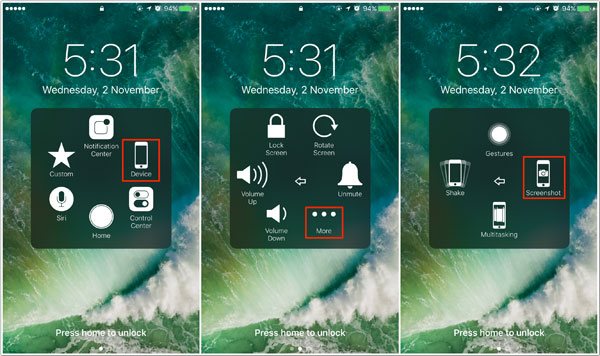
Si vous utilisez un modèle d'iPhone prenant en charge 3D Touch (comme l'iPhone 6s et versions ultérieures), vous pouvez prendre une capture d'écran à l'aide du raccourci 3D Touch. Appuyez simplement fermement sur l'écran pour activer la fonction de capture d'écran. ( Comment faire une capture d'écran sur Android ?)
Voici les étapes :
Étape 1. Assurez-vous que 3D Touch est activé sur votre iPhone (allez dans « Paramètres » > « Touch » > « 3D Touch »).
Étape 2. Appuyez fermement n'importe où sur l'écran jusqu'à ce que l'option de capture d'écran apparaisse.
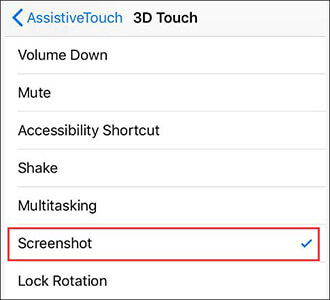
Étape 3. Sélectionnez le bouton de capture d'écran pour capturer la capture d'écran.
Lorsque votre iPhone manque d'espace de stockage, la capture d'écran peut ne pas être enregistrée, ce qui empêche la capture d'écran de fonctionner sur l'iPhone. Vérifier l'espace de stockage et libérer de l'espace peut généralement résoudre ce problème.
Voici comment procéder :
Étape 1. Ouvrez « Paramètres » > « Général » > « Stockage iPhone ».
Étape 2. Vérifiez l'espace de stockage disponible. Si l'espace est faible, vous pouvez supprimer les applications, photos ou fichiers inutiles .

Étape 3. Après avoir libéré de l'espace, essayez à nouveau de prendre une capture d'écran.
Si votre iPhone rencontre un dysfonctionnement du système, la fonction de capture d'écran peut ne pas fonctionner correctement. Le redémarrage forcé peut parfois résoudre des problèmes logiciels et restaurer les fonctionnalités normales.
Pour forcer le redémarrage de l'iPhone, procédez comme suit :

Si votre iPhone exécute une ancienne version iOS , vous pouvez rencontrer des bugs connus pouvant entraîner un dysfonctionnement de la fonction de capture d'écran. La mise à jour vers la dernière version iOS peut résoudre de nombreux problèmes système, notamment la capture d'écran de l'iPhone qui ne fonctionne pas.
Voici les étapes :
Étape 1. Ouvrez « Paramètres » > « Général » > « Mise à jour du logiciel ». ( La mise à jour du logiciel iPhone a échoué ?)
Étape 2. Si une mise à jour est disponible, appuyez sur « Télécharger et installer ».
Étape 3. Attendez la fin de la mise à jour, puis redémarrez votre iPhone et essayez de prendre une capture d'écran.

Si les méthodes ci-dessus ne résolvent pas le problème « La capture d'écran de l'iPhone ne fonctionne pas », il peut y avoir un problème système plus grave. Vous pouvez utiliser des outils professionnels, tels que iOS System Recovery , pour résoudre les problèmes du système iPhone. Cet outil peut réparer de nombreux problèmes iOS , y compris le problème de la capture d'écran sur iPhone qui ne fonctionne pas, et il n'entraînera pas de perte de données.
Points forts de la récupération du système iOS :
Voici comment réparer la capture d'écran de l'iPhone qui ne fonctionne pas à l'aide de la récupération du système iOS :
01 Téléchargez et installez le logiciel recommandé sur votre ordinateur, puis lancez-le. Connectez votre iDevice au PC via un câble USB et sélectionnez « Récupération du système iOS » une fois que le logiciel a détecté l'appareil connecté.

02 Ensuite, le logiciel détectera et affichera les problèmes de l'appareil connecté, puis cliquera sur le bouton « Démarrer » lorsque vous y êtes invité.

03 Après cela, il vous sera demandé de confirmer les informations sur votre appareil, puis de cliquer sur le bouton « Réparer » pour démarrer le processus de réparation. Si les informations ne sont pas correctes, sélectionnez les informations exactes manuellement avant la réparation. Pour résoudre le problème iOS , le logiciel peut télécharger la dernière version du micrologiciel de votre appareil après avoir détecté votre version actuelle iOS .

Si toutes les méthodes ont échoué, la restauration des paramètres d'usine peut être le dernier recours pour résoudre le problème. Veuillez noter que la restauration des paramètres d'usine effacera toutes les données personnelles, alors assurez-vous d'abord de sauvegarder vos données .
Voici comment cela fonctionne :
Étape 1. Ouvrez « Paramètres » > « Général » > « Réinitialiser ».
Étape 2. Sélectionnez « Effacer tout le contenu et tous les paramètres ». ( l'iPhone ne s'efface pas ?)

Étape 3. Attendez que l'iPhone soit restauré aux paramètres d'usine, puis configurez à nouveau votre iPhone.
Si vous avez essayé toutes les méthodes et que le problème n'est toujours pas résolu, cela peut être dû à un dysfonctionnement matériel ou à un problème système plus complexe. Dans ce cas, contacter l’assistance Apple vous fournira une assistance professionnelle.
En conclusion, le problème des captures d'écran de l'iPhone qui ne fonctionnent pas peut être dû à divers facteurs, mais la plupart des problèmes peuvent être résolus en utilisant les méthodes mentionnées ci-dessus. Si vous rencontrez des problèmes système plus complexes, iOS System Recovery est un outil très efficace qui peut vous aider à corriger rapidement les dysfonctionnements du système iPhone et à restaurer la fonction de capture d'écran.
Espérons que ces méthodes vous aideront à résoudre le problème de capture d’écran sur iPhone qui ne fonctionne pas et vous offriront une expérience utilisateur plus fluide.
Articles connexes :
Le robinet arrière de l'iPhone ne fonctionne pas ? Réparez-le en 9 méthodes efficaces
Dépannage du bas de l'écran de l'iPhone qui ne fonctionne pas - Mise à jour 2025
L'écran tactile de l'iPhone ne fonctionne pas ou ne répond pas ? Voici le correctif
6 meilleures façons de réparer un iPhone bloqué en mode casque comme un pro

 Récupération de l’iPhone
Récupération de l’iPhone
 9 façons efficaces de réparer la capture d'écran d'un iPhone/iPad qui ne fonctionne pas
9 façons efficaces de réparer la capture d'écran d'un iPhone/iPad qui ne fonctionne pas